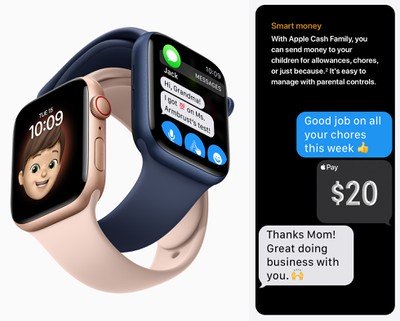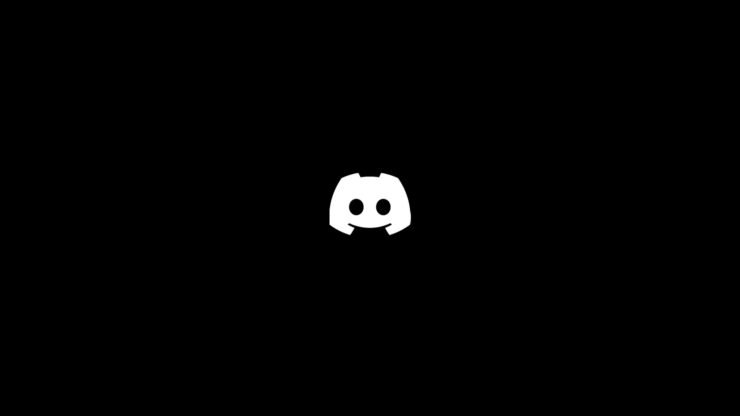
不和谐AMOLED模式在您的安卓设备上不起作用吗?在本指南中,我分享了一些技巧来帮助您解决此问题。当我们谈到任何领域的社区讨论时,Discord 是我们脑海中浮现的名字。该应用程序的移动版本引入了一项称为AMOLED模式的功能。
这只是在其 Android 版本的 Discord 界面中实现暗模式的一个花哨名称。Discord 上的 AMOLED 模式是一项实验性功能。您需要使用最新版本的 Discord 来检查是否可以使用此功能。有时,Discord应用程序的缓存数据损坏会阻止您享受新功能。
在不和谐应用程序上启用 AMOLED 模式的步骤
首先,让我向您展示如何在不和谐应用程序上启用 AMOLED 模式。
- 在您的安卓设备上启动不和谐应用程序。
- 点击您的个人资料>在应用程序设置下,点击外观。
- 点击选项 黑暗几次 查看AMOLED模式的选项。
- 点击AMOLED模式旁边的切换开关以激活它。
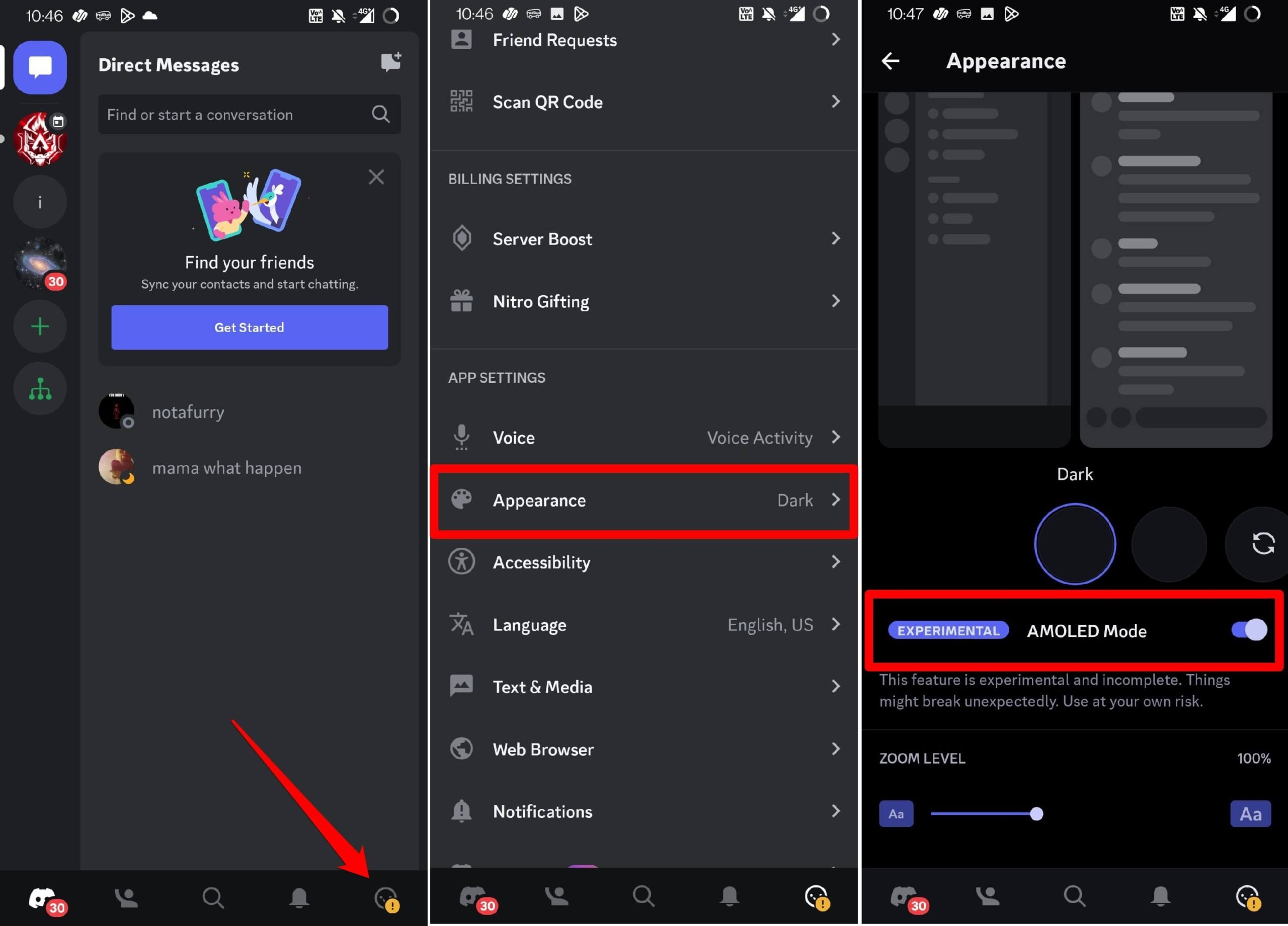
在 PC 的不和谐上启用深色主题
有趣的是,AMOLED模式不适用于PC版的Discord。这并不意味着您无法在通过计算机访问 Discord 时启用黑暗主题。
首先,您必须在PC上启用深色主题。然后将不和谐的主题与系统UI的主题同步。以下是详细步骤。
- 在您的 PC 上启动不和谐应用程序。
- 单击齿轮图标以转到用户设置。
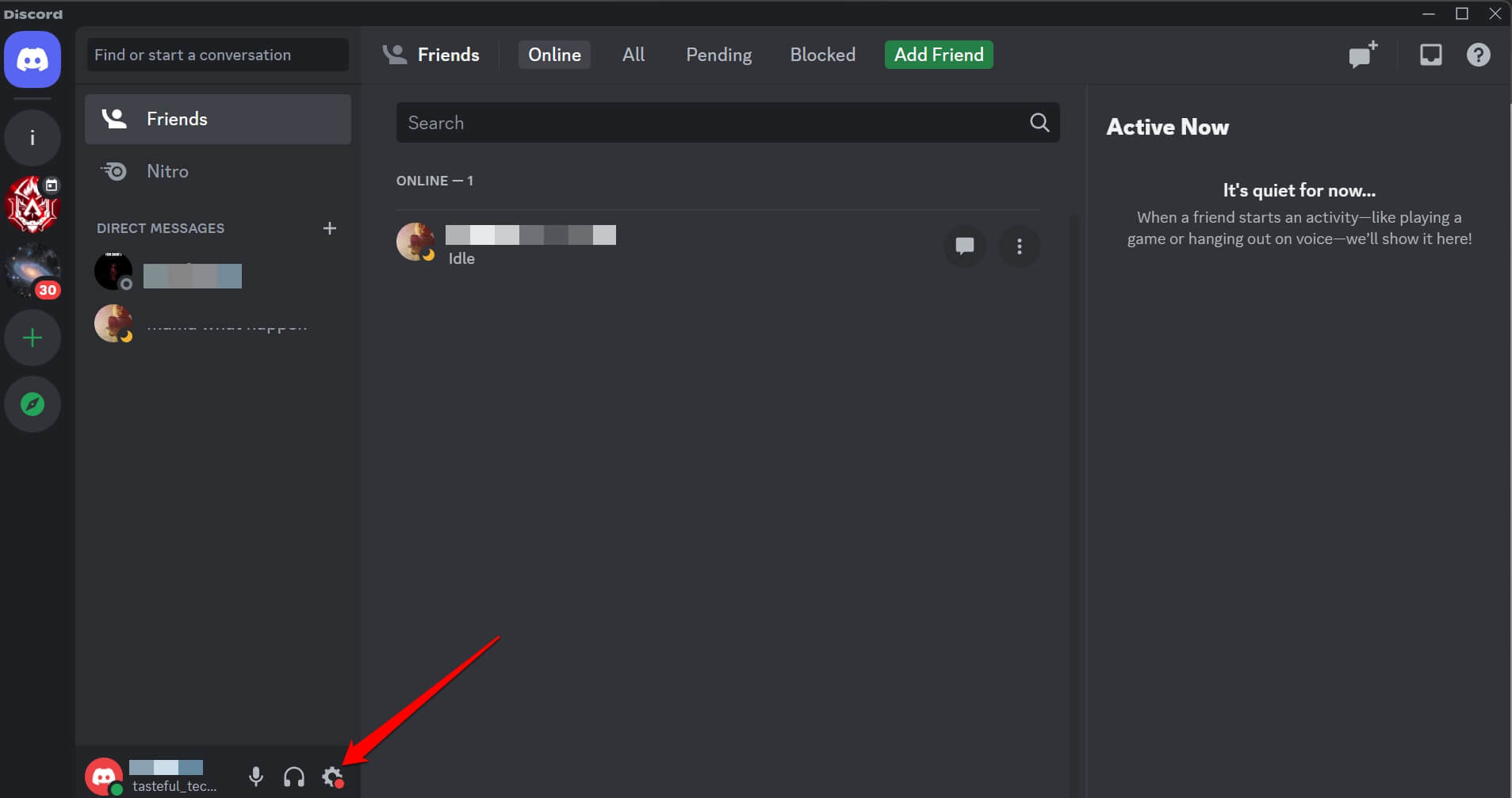
- 在左侧边栏上,单击外观。
- 然后点击 黑暗 为不和谐启用黑暗主题。
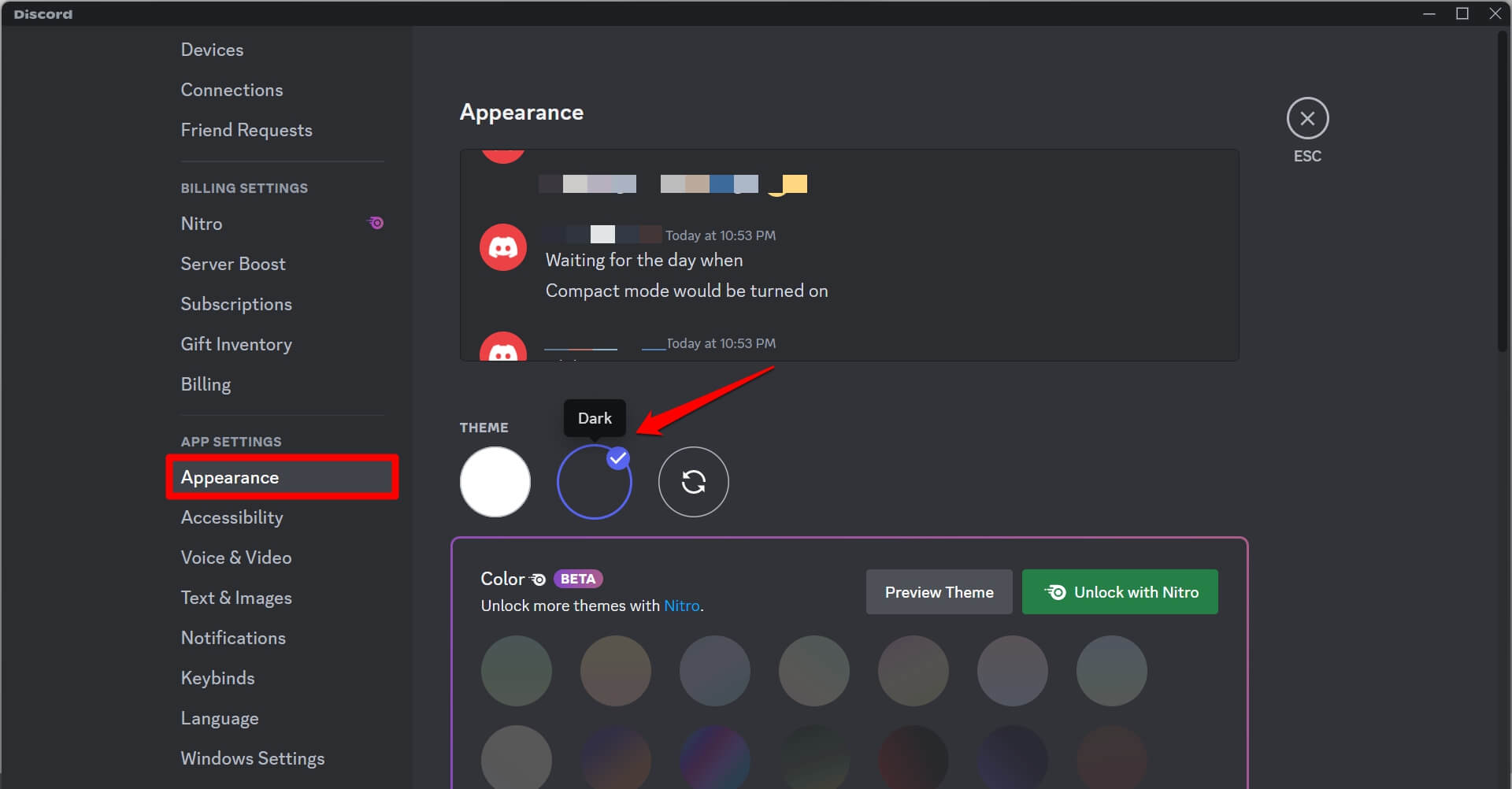
- 或者,点击 同步 按钮根据 PC 的主题(应该是深色主题)同步 Discord 主题。
修复AMOLED模式在Discord应用程序上不起作用的提示
实施这些故障排除提示并检查是否可以启用 Discord 引入的 AMOLED 模式。
1. 安装最新版本的不和谐应用程序
要了解 AMOLED 模式在最新版本的 AndroidDiscord 中是否可用,您需要在您的设备上安装该应用程序的相关版本。
- 前往Play商店应用程序并启动它>点击Gmail帐户。
- 点击管理应用程序和设备>然后点击可用更新。

- 浏览具有新更新的应用程序。
- 如果您看到 Discord 有更新待安装,请点击更新。
安装应用程序更新后启动 Discord,然后按照上一节中提到的步骤在 Discord 上启用 AMOLED 模式。
2.清除不和谐的缓存
删除 Discord 应用程序缓存中的垃圾数据。以下是执行此操作的步骤。
- 长按不和谐应用程序图标。
- 从快捷菜单中,点击应用信息。
- 在“应用信息”下,点击“存储和缓存”。
- 点击清除缓存并退出应用程序信息。
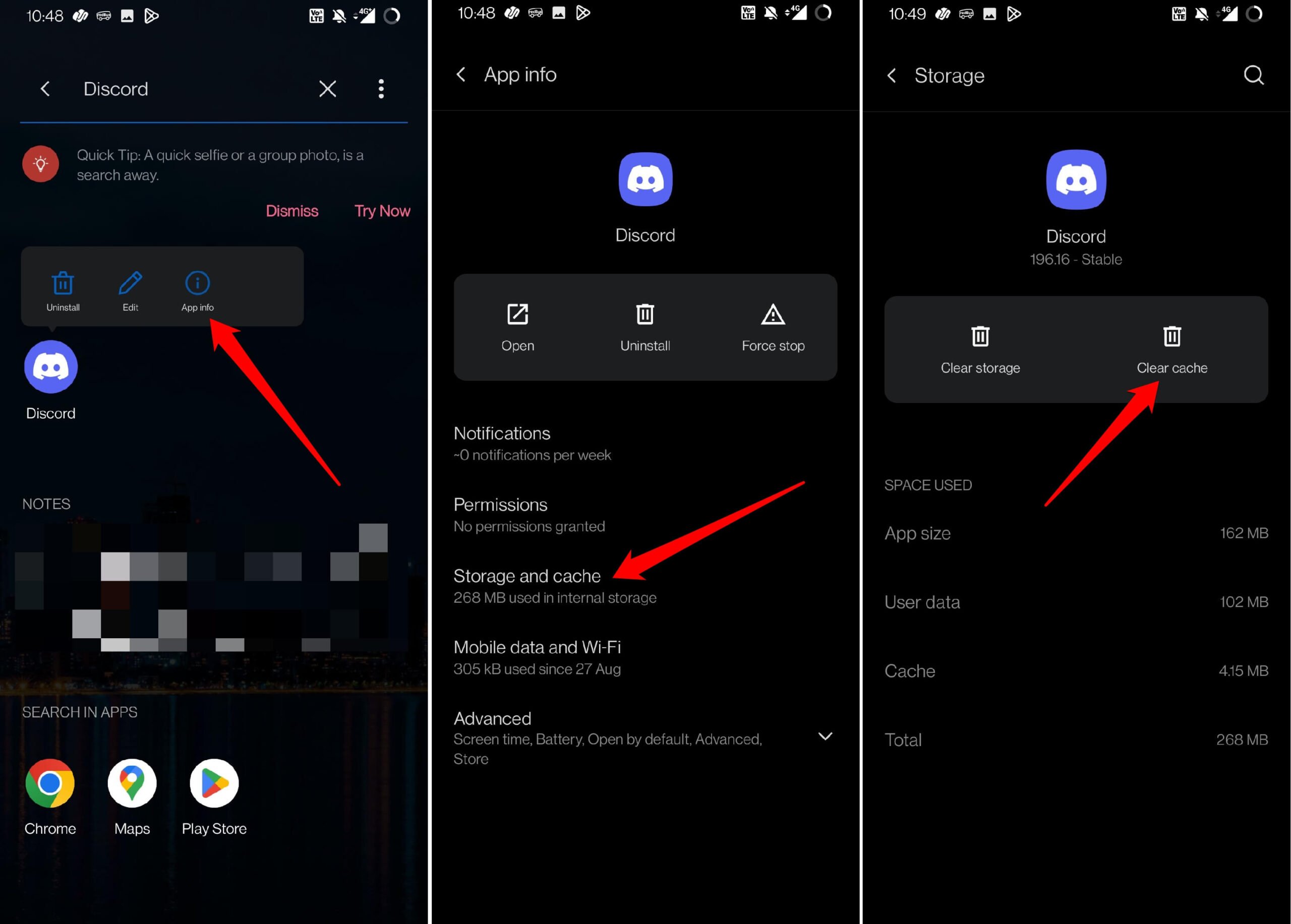
- 从应用程序抽屉重新启动 Discord 应用程序。
3.检查您的设备是否兼容AMOLED模式功能
顾名思义,AMOLED模式针对的是带有OLED显示屏的移动设备。这也是为什么 AMOLED 模式功能仅限于智能手机并且不适用于 PC/Web 版本的 Discord 的原因。
拿起智能手机的盒子并检查文书工作以了解其规格。您将了解您的设备是否具有AMOLED / OLED显示屏。即使你的设备没有 OLED 显示屏,您也可以将手机的系统主题与 UI 主题同步。
4. 在不和谐的浅色模式和暗模式之间切换
如果您无法在 Discord 上手动启用暗模式,请将其设置为浅色主题并将主题重置为深色模式。
- 启动不和谐应用程序。
- 点击右下角的个人资料头像。
- 转到应用程序设置,然后点击外观。
- 点击 灯光 主题将其设置为 Discord 的当前主题。
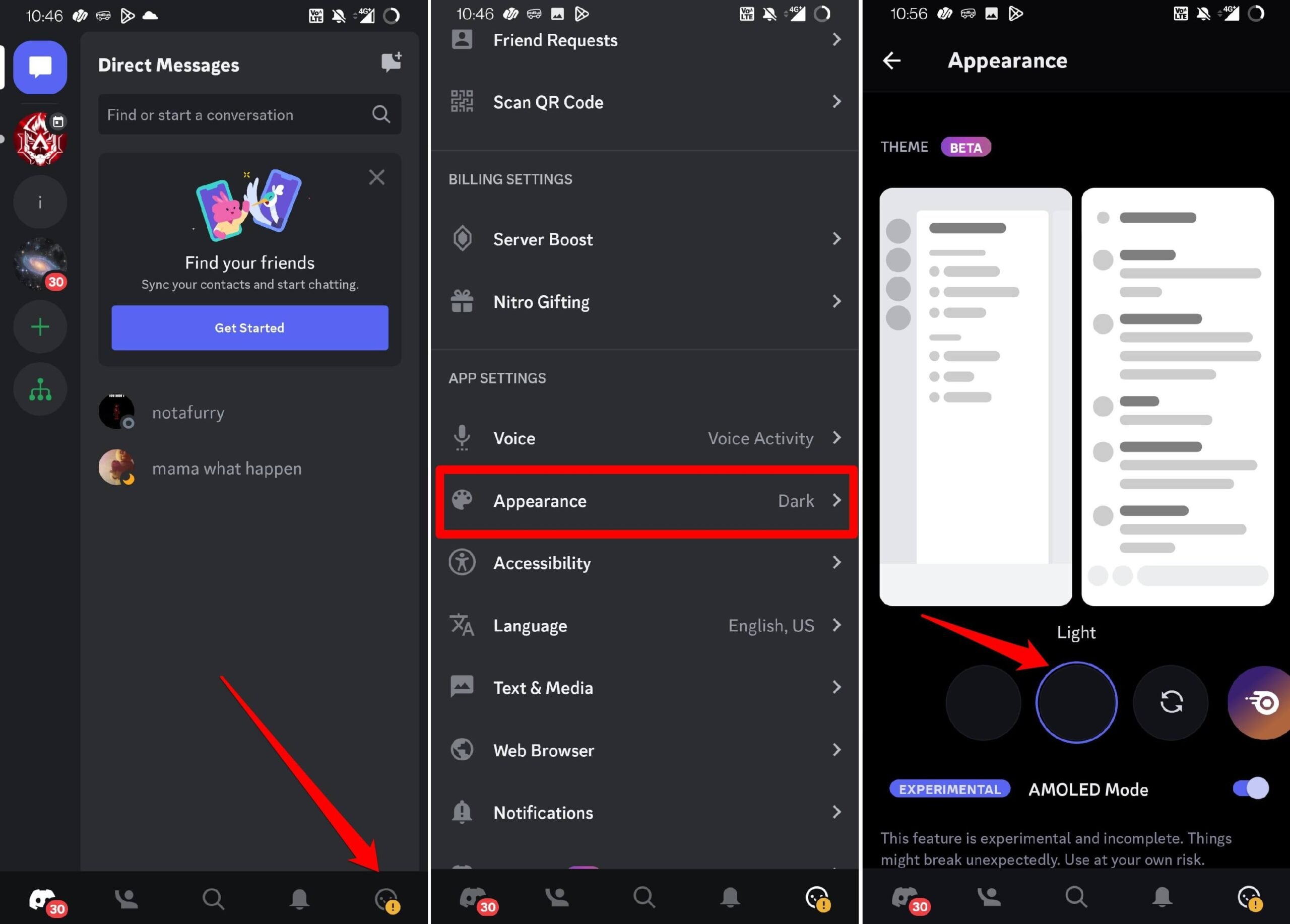
- 关闭不和谐并再次启动它。
- 按照前面的步骤操作并激活深色模式。
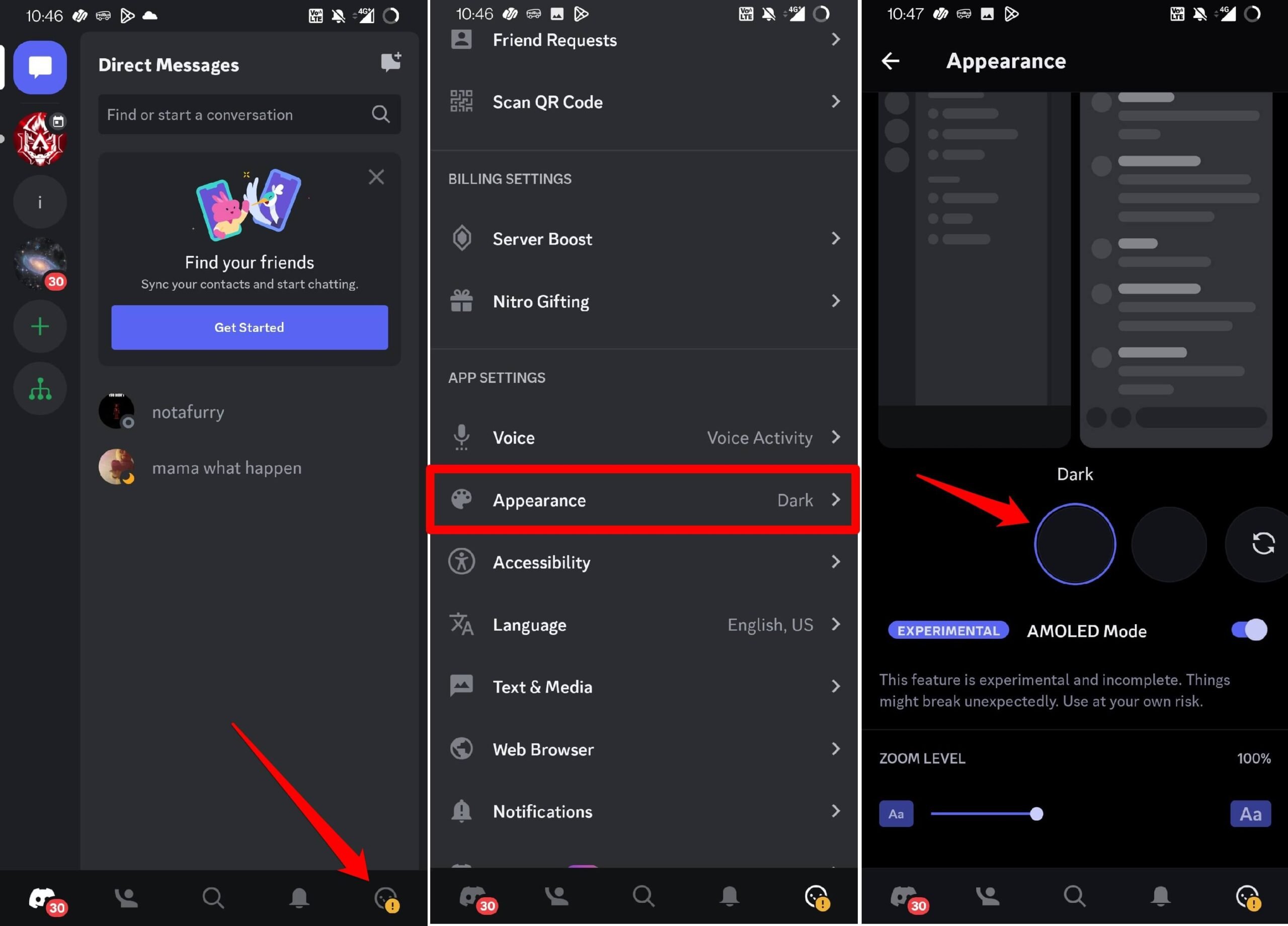
- 在暗模式下点击几次以查看AMOLED模式的切换。
5.强制关闭不和谐的应用程序
如果您已经安装了最新版本的 Discord,但无法在界面上看到 AMOLED 模式选项,请尝试强制关闭并重新启动应用程序。
通常,应用程序在更新时终止,但可能存在一些系统问题,导致应用程序未关闭。因此,您必须强制关闭Discord并重新启动它。请按照以下步骤操作。
- 在手机屏幕上向上滑动以调用最近的应用程序。
- 导航到 Discord 应用程序卡并向上滑动以将其关闭。

- 等待几秒钟,访问应用程序抽屉,然后再次启动 Discord。
- 按照必要的步骤启用AMOLED模式。
在不和谐上尝试AMOLED模式
暗模式可节省智能手机的电池电量,并在您长时间使用设备时舒缓眼睛。如果您将大部分时间花在 Discord 上,那么最好切换到 AMOLED 模式以获得视觉舒适度。尝试实验性功能,如果不起作用,请使用本指南中的修复程序启用它。
未经允许不得转载:表盘吧 » 如何修复不和谐AMOLED模式不起作用?